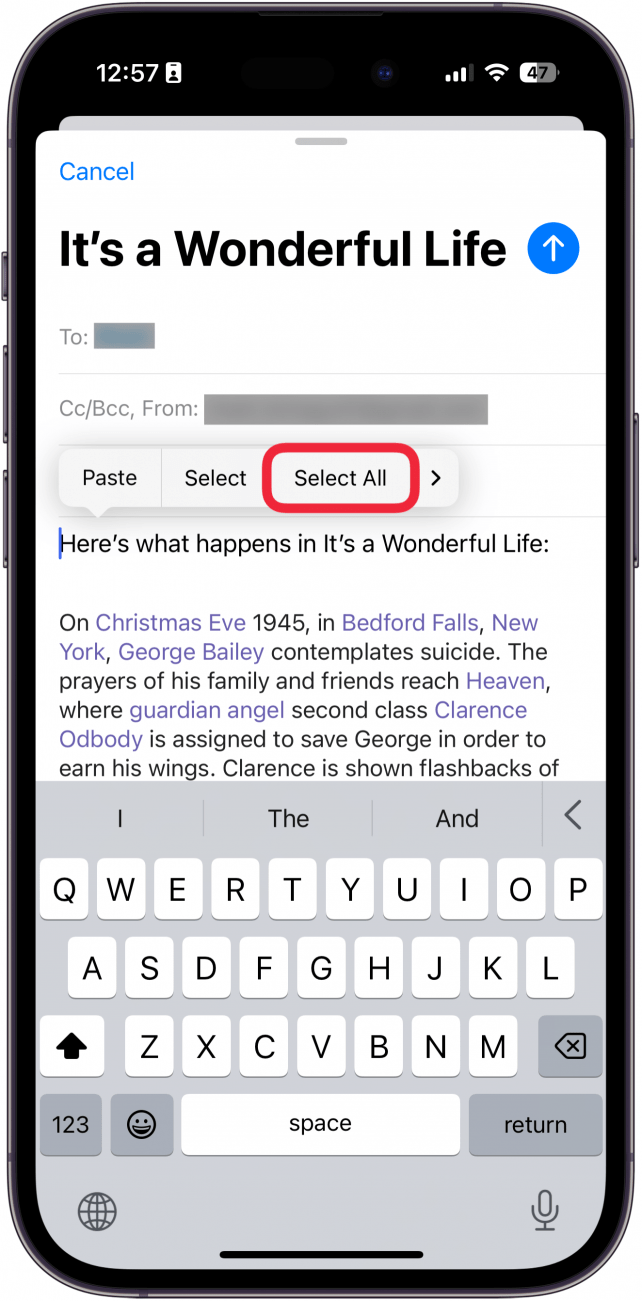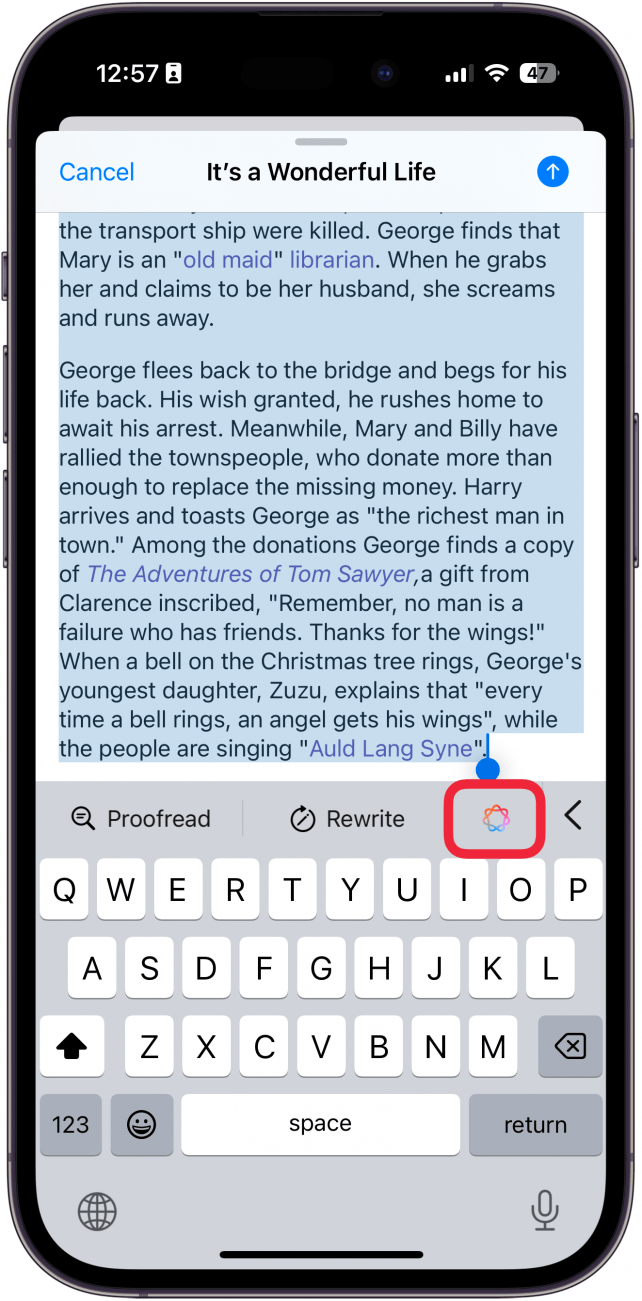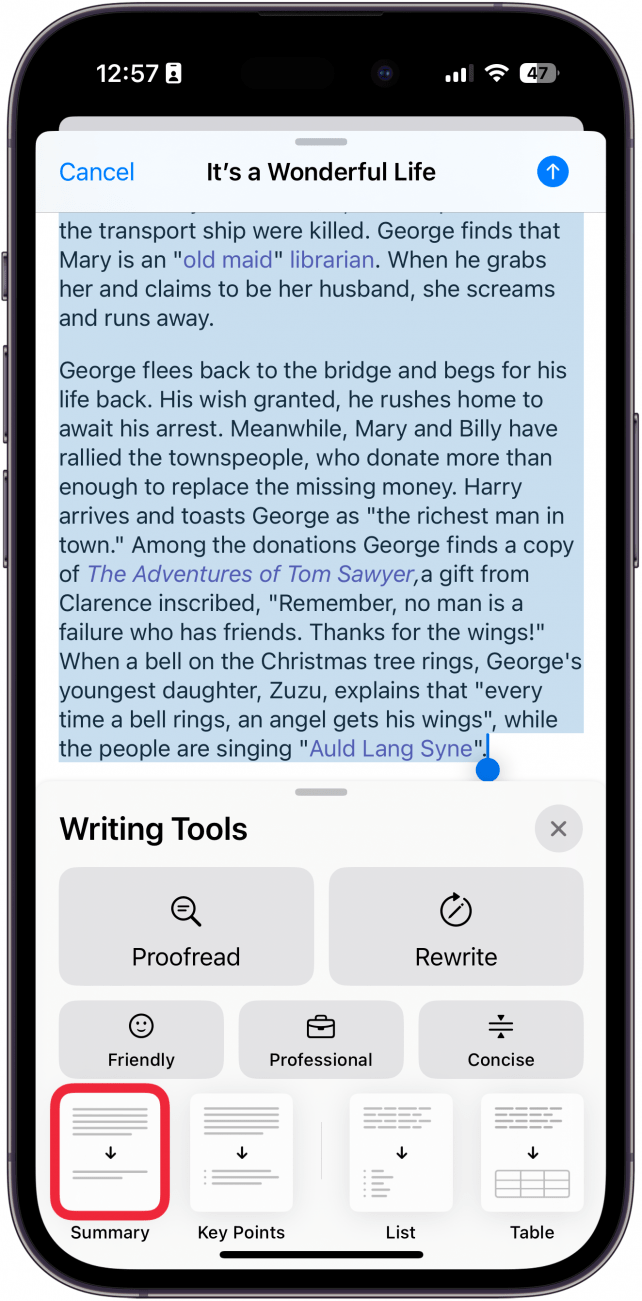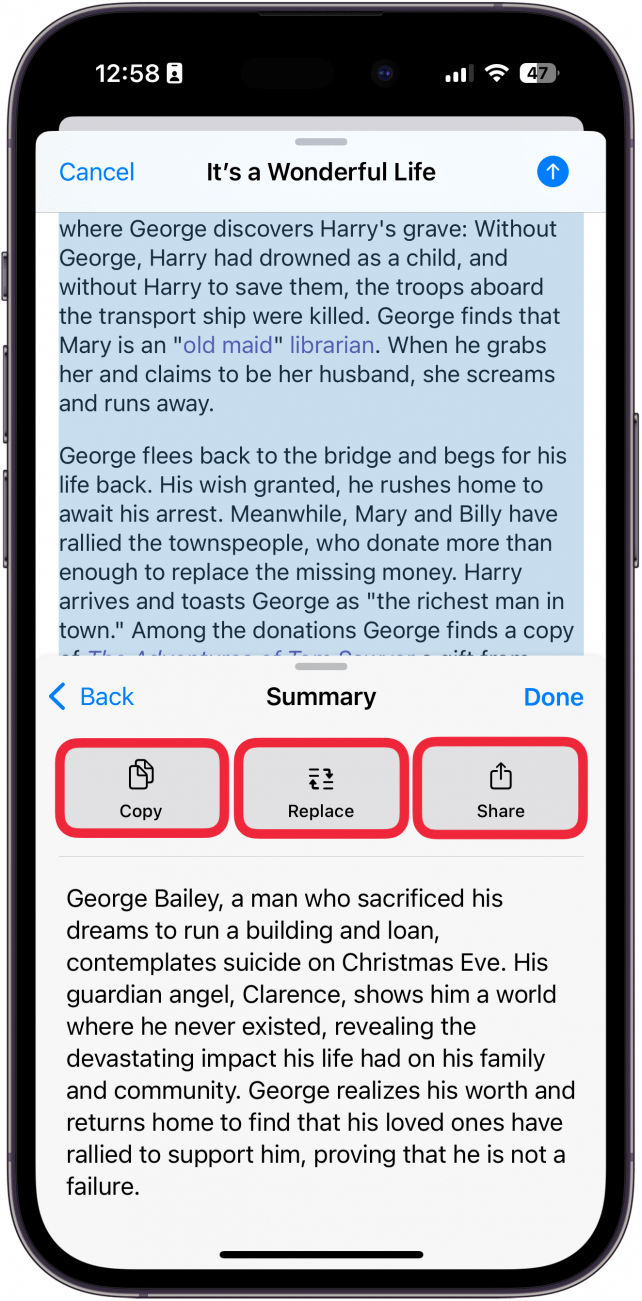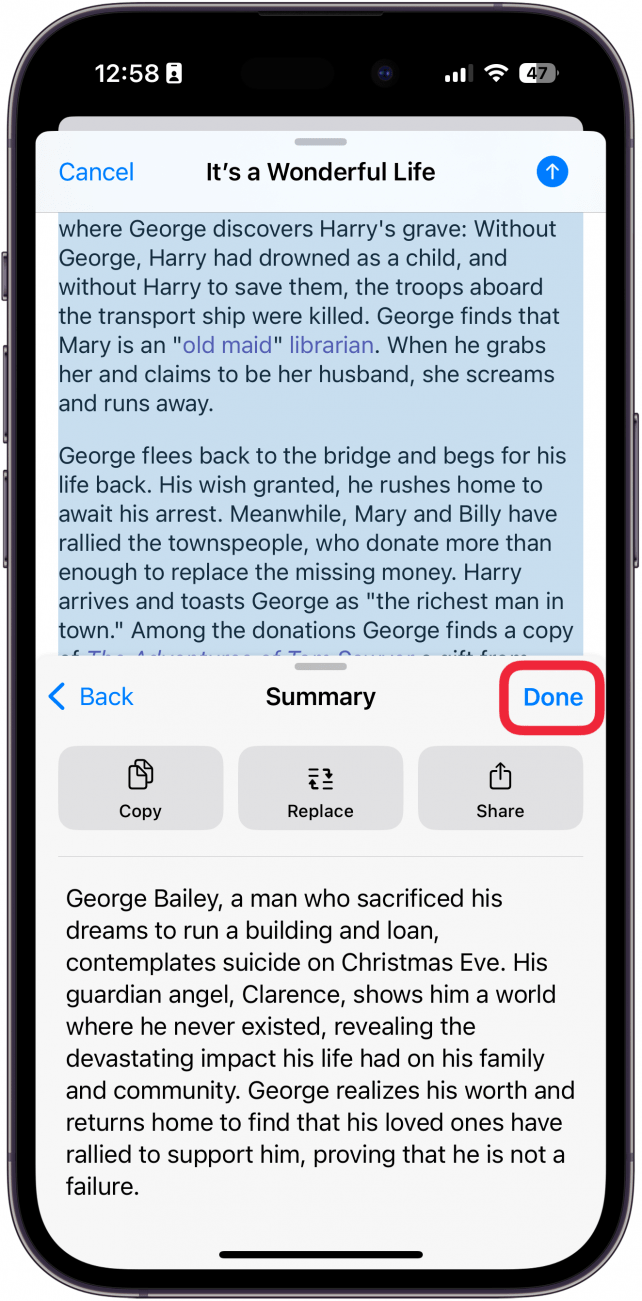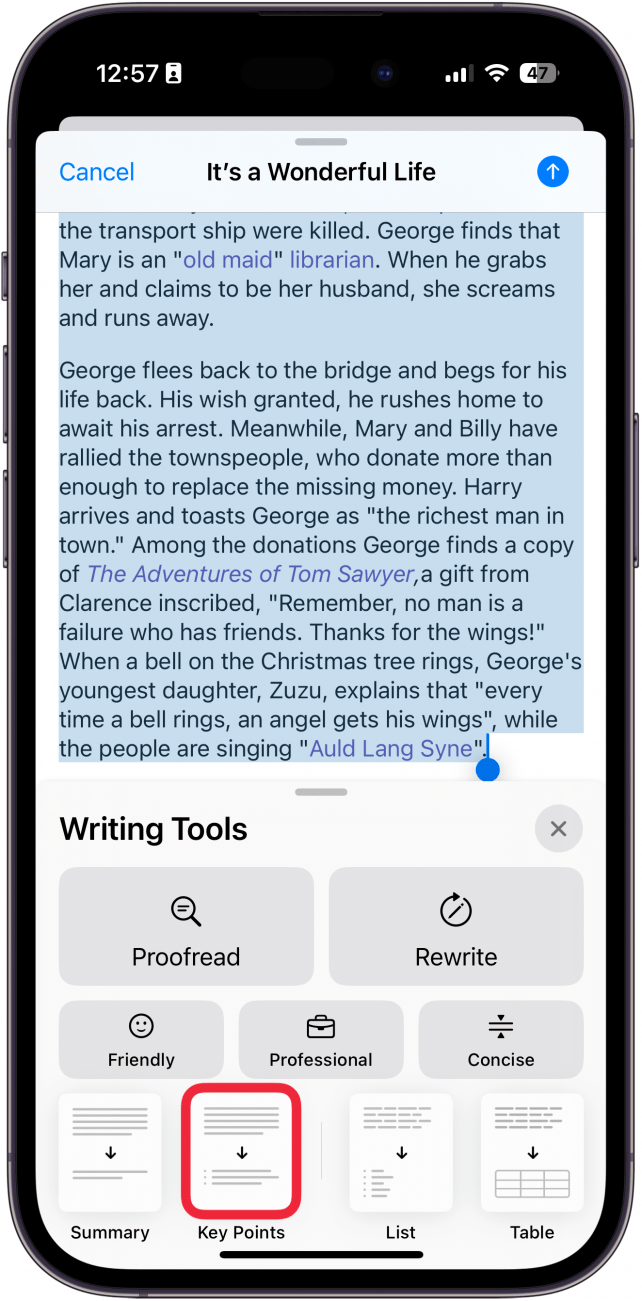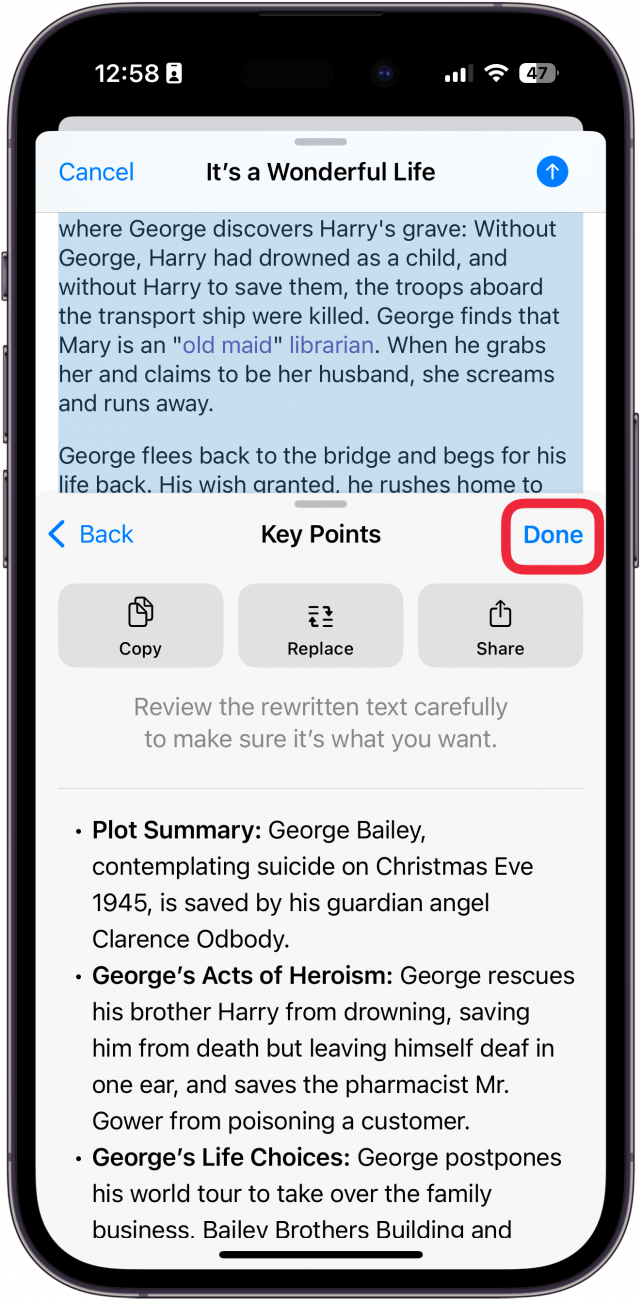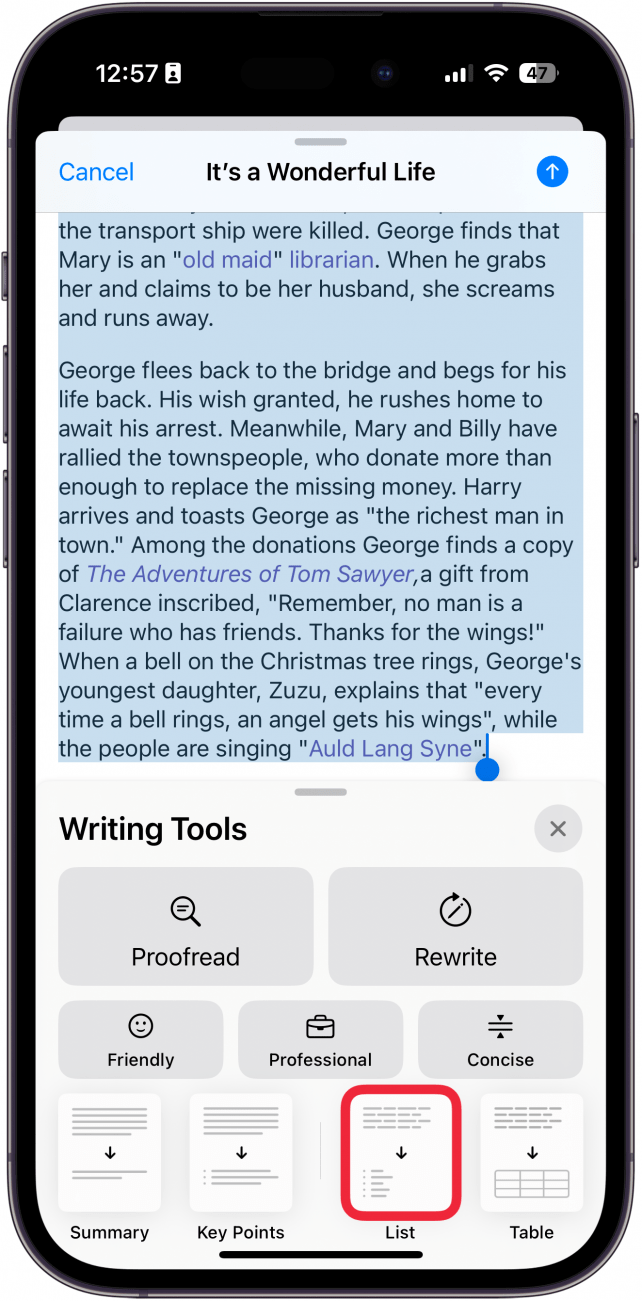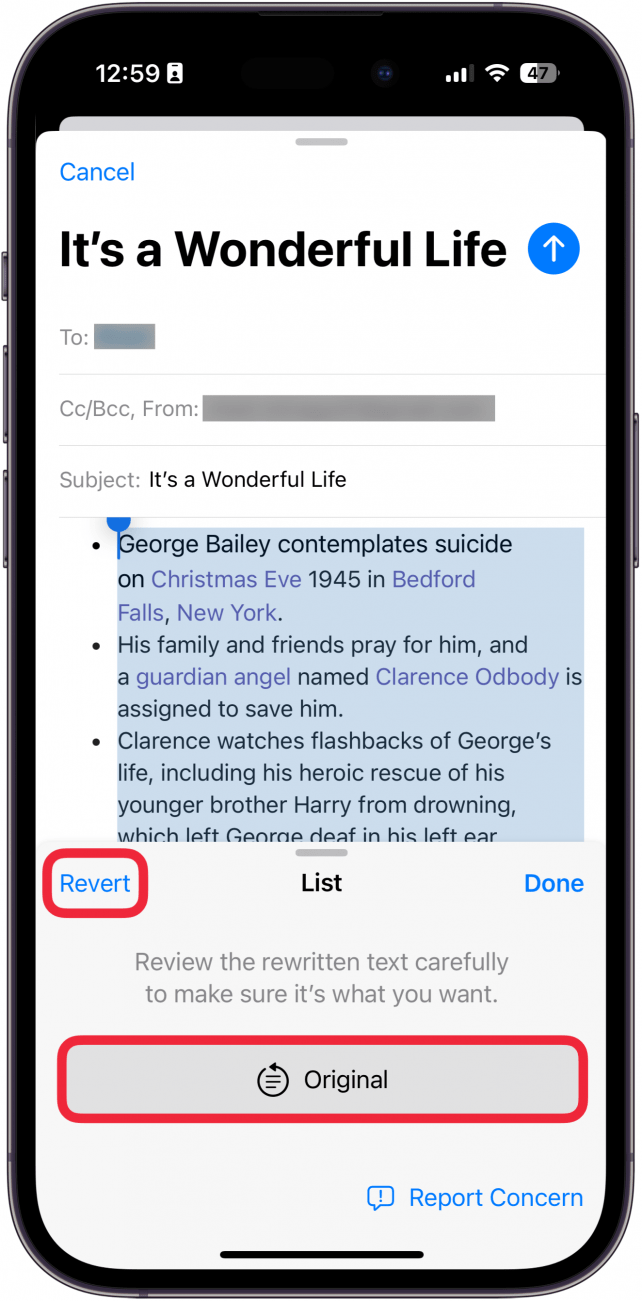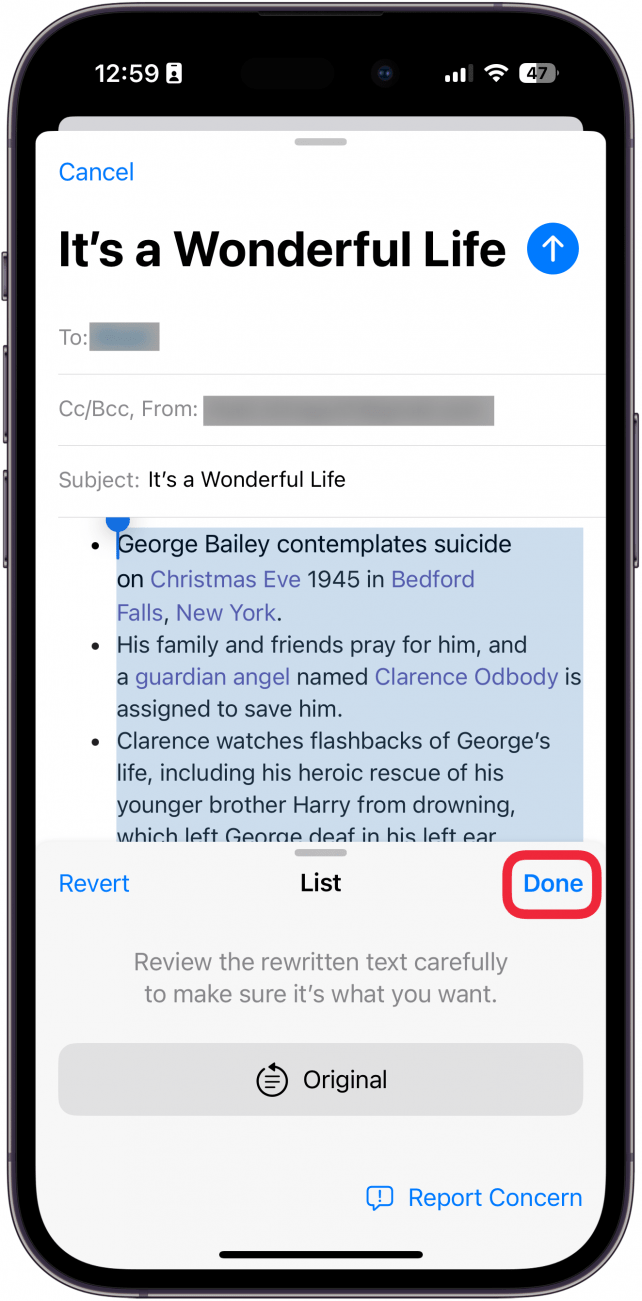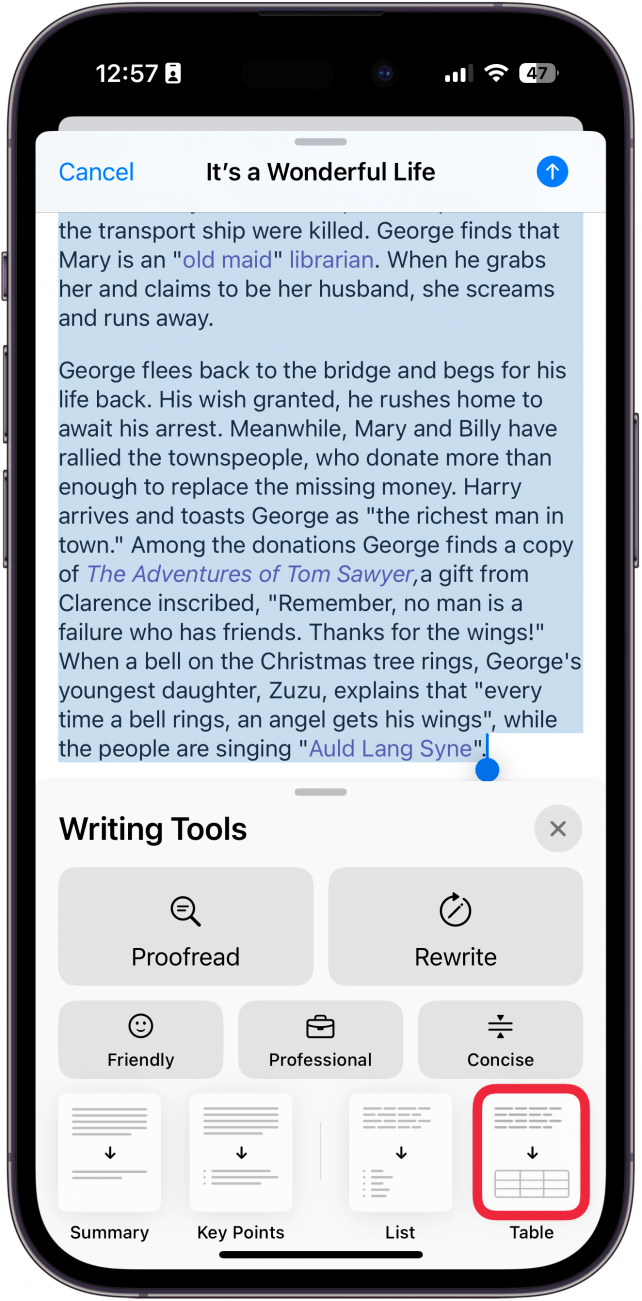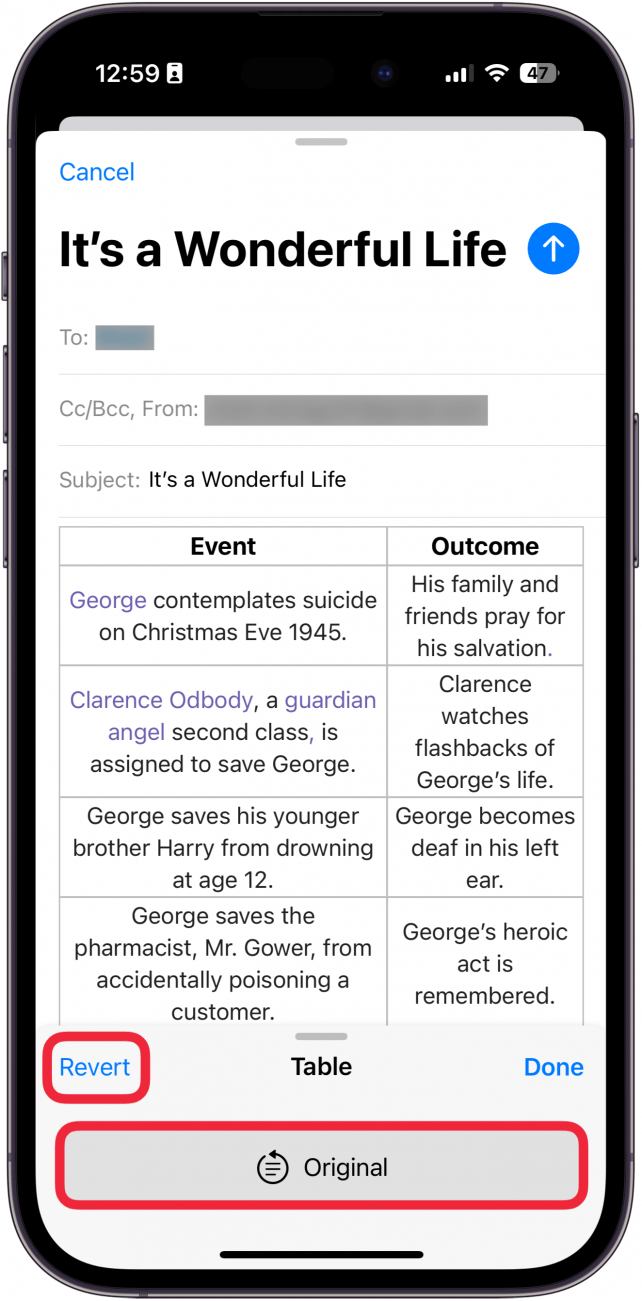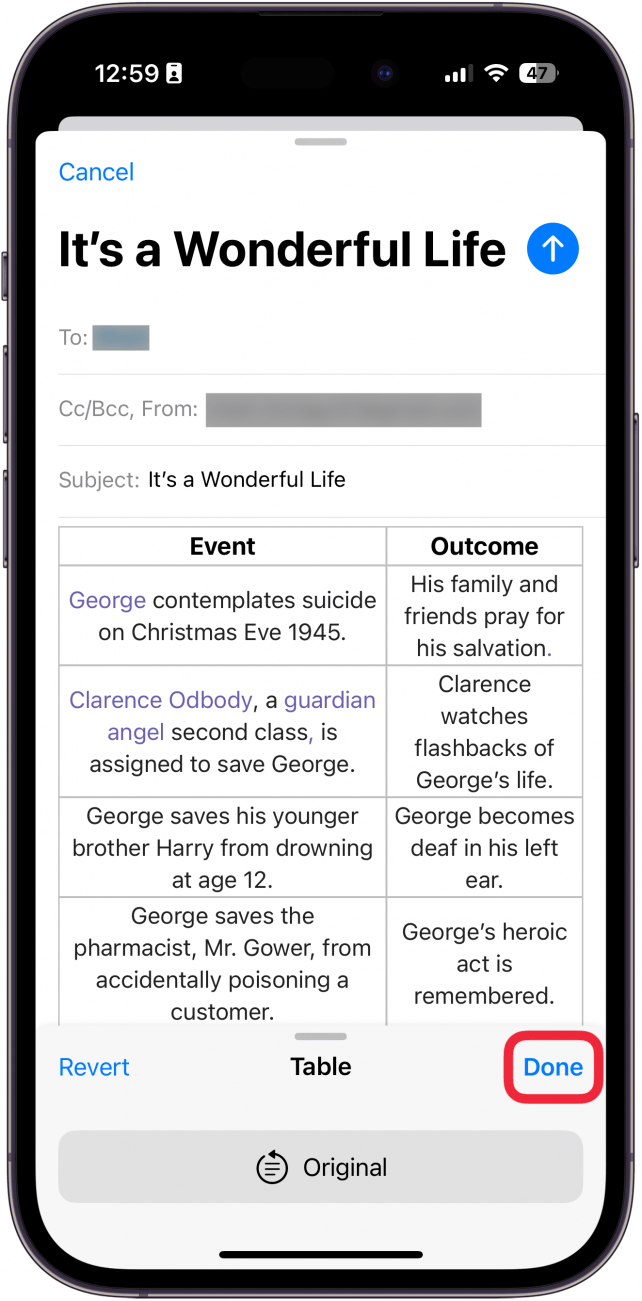Apple Intelligence საბოლოოდ აქ არის და მოიტანა ძალიან სასარგებლო ახალი თვისება, რაც დაგეხმარებათ თქვენი წერის გაუმჯობესებაში. Apple Intelligence Writing- ის ახალი ინსტრუმენტები საშუალებას გაძლევთ გადაწეროთ, დააფიქსიროთ და კიდევ შეაჯამოთ თქვენს მიერ წერთ ტექსტს. შეიტყვეთ, თუ როგორ უნდა შეაჯამოთ Apple Intelligence.
რატომ გიყვართ ეს რჩევა:
- მარტივად შეაჯამეთ ტექსტის გრძელი პასაჟები ერთ საჭმლის მომნელებელ პუნქტში.
- შეამცირეთ გრძელი ტექსტები მათ საკვანძო წერტილამდე და გაადვილეთ მათი წაკითხვა.
როგორ გამოვიყენოთ Apple- ის შეჯამების ინსტრუმენტი
სისტემის მოთხოვნები
ეს რჩევა მუშაობს iPhone 15 Pro, iPhone 16 და iPhone 16 Pro გაშვებული iOS 18.1 ან შემდეგ. შეიტყვეთ, თუ როგორ უნდა განაახლოთ iOS უახლესი ვერსია .
Apple Intelligence– ით შეგიძლიათ მარტივად შეაჯამოთ თქვენი ტექსტი ერთ აბზაცში, ტყვიის წერტილებში, ცხრილში და სხვა. გაითვალისწინეთ, თქვენ დაგჭირდებათ Apple Intelligence ჩართული მოწყობილობა, როგორიცაა iPhone 15 Pro, iPhone 16 ან iPhone 16 Pro. ახლა, აქ მოცემულია, თუ როგორ უნდა გამოიყენოთ შეჯამება თქვენს iPhone- ზე:
 აღმოაჩინეთ თქვენი iPhone– ის ფარული თვისებები მიიღეთ ყოველდღიური წვერი (ეკრანის ანაბეჭდები და მკაფიო ინსტრუქციები), ასე რომ თქვენ შეგიძლიათ დაეუფლოთ თქვენს iPhone- ს დღეში მხოლოდ ერთ წუთში.
აღმოაჩინეთ თქვენი iPhone– ის ფარული თვისებები მიიღეთ ყოველდღიური წვერი (ეკრანის ანაბეჭდები და მკაფიო ინსტრუქციები), ასე რომ თქვენ შეგიძლიათ დაეუფლოთ თქვენს iPhone- ს დღეში მხოლოდ ერთ წუთში.
- ნებისმიერ ადგილას, როდესაც ტექსტი აკრეფეთ, შეარჩიეთ ყველა ტექსტი.

- შეეხეთ Apple Intelligence ხატს .

- შეარჩიეთ შეჯამება ტექსტის შეჯამებისთვის.

- ნახავთ თქვენი ტექსტის ერთ აბზაცს. თქვენ შეგიძლიათ აირჩიოთ ასლი , რომ შეაფასოთ მოკლე შინაარსი, შეცვალოთ თქვენი ტექსტის მოკლე შინაარსი, ან შეეხეთ გაზიარებას , რომ სხვებთან ერთად გააზიაროთ მოკლე შინაარსი.

- შეეხეთ დასრულების შემდეგ.

- შეარჩიეთ საკვანძო წერტილები , რომ ნახოთ თქვენი ტექსტი მისი ყველაზე მნიშვნელოვან წერტილამდე.

- თქვენ ნახავთ თქვენს ტექსტს, რომელიც მოხარშულია მის საკვანძო წერტილამდე, იგივე პარამეტრებით, როგორც რეზიუმე: დააკოპირეთ , შეცვალეთ და გაზიარეთ . შეარჩიეთ დასრულების შემდეგ.

- შეარჩიეთ სია , რომ ნახოთ თქვენი ტექსტი, რომელიც შემცირებულია ტყვიის სიაში.

- წინა ორი ვარიანტისგან განსხვავებით, სია შეცვლის თქვენს ტექსტს. ეს ვარიანტი განსხვავდება საკვანძო წერტილების საკვანძო წერტილებისგან, აჯამებს თქვენს ტექსტს, და სია უბრალოდ გარდაქმნის იმას, რაც თქვენ უკვე აკრეფილი იყო ტყვიის სიაში. შეეხეთ ორიგინალს , რომ ნახოთ თქვენი ორიგინალი ტექსტი ან დაუბრუნოთ , რომ შეცვალოთ იგი.

- შეეხეთ დასრულებულს თქვენი ახალი ტექსტის შესანახად.

- შეეხეთ ცხრილს , რომ ნახოთ თქვენი აკრეფილი ტექსტი, რომელიც გარდაიქმნება ცხრილში.

- თქვენ გექნებათ იგივე ორიგინალი და დაუბრუნოთ პარამეტრები, როგორც სიის ვარიანტი.

- შეეხეთ ცხრილის შესანახად .

ასე უნდა შეაჯამოთ ნოტები და სხვა აკრეფილი ტექსტი თქვენს iPhone 15 Pro, iPhone 16 ან iPhone 16 Pro. შემდეგი, შეიტყვეთ , თუ როგორ უნდა ამოიღოთ ადამიანი ფოტოდან iPhone- ზე Apple Intelligence.
უფრო მეტი წერის ინსტრუმენტებზე
- შეცვალეთ თქვენი წერის ტონი
- დაადგინეთ თქვენი მწერლობა
- გადაწერეთ ტექსტი Apple Intelligence– ით